Ca o platformă de plug-in ia Arduino Uno. Diferența față de alte placi din minimal ei.
Cablu de comunicații PC
Pentru a transfera date de la un PC la Arduino, aveți nevoie pentru a găsi cablul corespunzător. Cu cardurile individuale de cablu nu este inclus, dar Arduino starter kit pentru practicarea unui designer de software.
Arduino Uno, Arduino Mega2560 conectați cablul la mufa de tip USB A. Acest cablu este adesea utilizat pentru a conecta o imprimantă sau un scaner.
Arduino Nano, Nano Freeduino conecta prin mini-USB de tip soclu B.
Pentru a conecta Freeduino MaxSerial nevoie de un cablu serial 9M-9F.

mediu de dezvoltare de software integrat pentru dispozitivele Arduino instalate pe computer - IDE Arduino.
În funcție de model, este important de a alege versiunea corectă a Arduino IDE:
- IDE Arduino 1.6.4 - pentru multe placi, cu excepția Arduino Leonardo ETH și Arduino M0 (software-ul de la Arduino LLC).
- IDE Arduino 1.7.7 - pentru toate tipurile de bord (software-ul de la Arduino SRL).
Rularea Arduino IDE
După ce a început instalat cu succes Arduino IDE, ar trebui să deschidă consola grafică cum ar fi imaginea de mai jos.
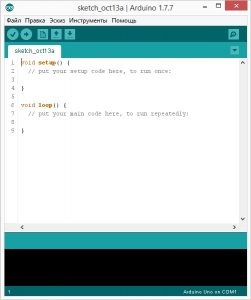
Există o problemă: Arduino IDE nu pornește.
Sanse sunt, computerul este nepotrivit JRE este un virtual (Java Runtime Environment), necesare pentru a rula aplicații grafice intensive.
Înapoi la pereustanavke Arduino IDE: de data aceasta de instalare va disloca să configurați JRE.
Conectarea placa Arduino la calculator
După lansarea cu succes a mediului de dezvoltare IDE Arduino este timpul pentru a lega unele platforma Arduino cu un computer. După cum știți deja, pentru a conecta placa Arduino la PC se face prin cablu USB.
Combinând consola Arduino cu un PC, se va aprinde un LED «ON», iar celălalt va clipi «L». Acest lucru înseamnă că un cablu este pus sub tensiune și a început un microcontroler pentru a efectua presetat la Blink programul din fabrică (intermitent).
Rămâne doar pentru a afla ce număr port COM atribuit la un computer de bord Arduino nostru. ceea ce este important pentru funcționarea corectă a software-ului Arduino IDE cu un nou dispozitiv.
Numărul COM-port poate fi găsit în "Device Manager" tab-ul „Ports (COM & LPT)».
Pe sistemele Windows, cel mai probabil Arduino Uno noastră cu o interfață serială pentru a atribui una dintre portul COM1 sau COM2. Pentru Arduino cu port de intrare-controler USB este COM4, COM5, COM6 sau mai mare.
Pe sistemele Linux, portul serial va USB0 sau USB1.
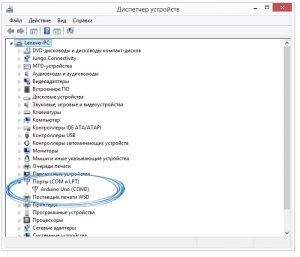
Arduino a fost evidențiată dispozitiv nou în „Device Manager“ - înseamnă sistemul de operare pentru a recunoaște consiliul nostru a constatat că este necesar pentru USB șofer și atribuie un număr interfeței. Când este asociat cu un alt bord de conectare Arduino, acesta este atribuit un număr de port diferit.
Există o problemă: atunci când conectați placa Arduino la calculator în Device Manager, acesta nu apare.
- Nu până la sfârșitul stick-ul USB sau cablu deteriorat sau port.
- Nici un driver pentru acest bord Arduino. Dacă aveți chineză Arduino sau de la un alt producător necunoscut, încercați să reinstalați manual USB driverul.
- Blocarea prin scanarea de viruși.
- bord Arduino defect.
Setarea Arduino IDE
Arduino deschide IDE, du-te: Instrumente> Port> selectează un număr de port COM - spune programul numărul de port care este conectat la platforma Arduino microprocesor.
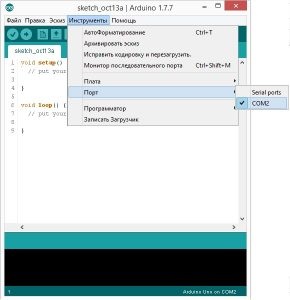
Pentru a fi cusute programul Arduino IDE, fără îndoială, a plecat cu ceea ce ea trebuie să lucreze, indica tipul de conectat consiliul nostru. Pentru a face acest lucru, du-te prin meniul: Instrumente> Card> Alegeți tipul de bord Arduino.
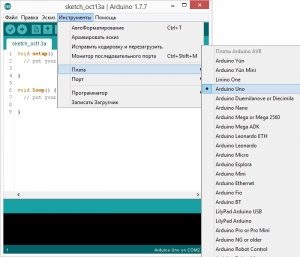
Există o problemă: în fila Port nr port COM.
Evident, Arduino rupt dispozitiv de conectare cu computerul. Întoarcere conexiune stabilă la PC.
Indiferent dacă sunt sau nu conducătorul auto. Îl puteți descărca la sfârșitul anului.
Cum se verifică conexiunea dispozitivului Arduino
Toate datele numerice primite prin COM-port, sunt afișate pe monitor în portul toate același mediu grafic convenabil Arduino IDE. Prin urmare, prin apăsarea pictograma „portul de afișare“ corespunzător în colțul din dreapta sus al consolei, sau prin găsirea elementul corespunzător din meniul Instrumente, prin schimbarea numerelor din fereastra deschisă, putem vedea că prin date prin cablu USB este transmis, și, astfel, placa Arduino este conectat ferm.
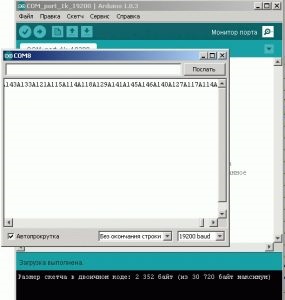
Vă rugăm să rețineți că în partea de jos a monitorului hublou afișează informații despre viteza de lucru cu COM-port „19200 Baud» (19200 biți / sec). Această viteză este setată implicit în schiță presetat la bord Arduino. În această schiță se Serial.begin (19200) șir, în care puteți specifica orice viteză dorită, dar acest lucru este posibil numai atunci când se lucrează printr-un cablu USB. În cazul în care transmisia de date se face printr-un radio Bluetooth, atunci rata de schimb cu port COM trebuie să fie stabilite în prealabil, exact la fel ca ceea ce am alege pentru depanare Bluetooth-modul.
Există o problemă: extrem încetinește Arduino IDE atunci când navigarea prin meniuri.
Descărcați prima schiță
Conexiunea este stabilită, mediul de dezvoltare este configurat - acum în mâinile tale instrument pentru uns cu ulei intermitent orice serie microcontroler AVR: ATtiny, ATmega, AT90S, AT90CAN, AT90PWM.
Mediul de dezvoltare Arduino IDE, există multe probe gata făcute pentru o varietate de sarcini, dar pentru a testa capacitatea de reacție a plăcii pentru a re-flash este suficient pentru a face mici modificări unui Blink program prestabilit (LED intermitent «L» pe bord).
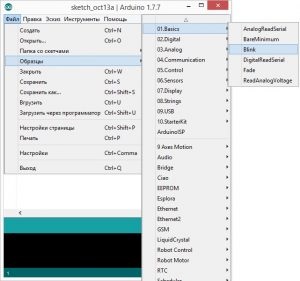
Este suficient pentru a deschide schița Blink face modificări lor la întârzierea liniei (1000), apăsați „Vgruzit“ și pentru a detecta schimbari in placa Arduino.
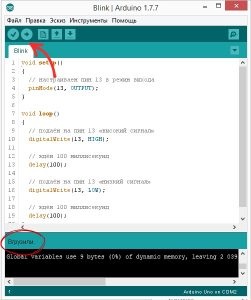
Stabilirea unei întârzieri (500) - LED «L» va clipi de două ori la fel de des, cu o întârziere de o jumătate de secundă.
Specificarea întârziere (100) - LED «L» se va aprinde și se stinge de 10 ori mai rapid decât setarea din fabrică, care este, la fiecare 100 de milisecunde.
Există o problemă. schita de pornire la suprafață eroare de tip «nu în sincronizare».
Mijloace conectate platforma Arduino nu a fost recunoscut de sistemul de operare. Întoarceți-vă la numărul corect Instalarea COM-Port și modelul de bord, în Arduino IDE meniul Tools.
Și, în sfârșit, dacă ați cumpărat placa Arduino pe orice piață on-line din China, este adesea o problemă la conectarea la bord - pur și simplu nu este determinat. Pentru a rezolva această problemă șoferul a fost creat de către meșteșugari calificați. DOWNLOAD